Matériel sur Adobe Lightroom Classic spécialement pour Radozhiva préparé Alexandre Onichtchenko (facebook).

Une mise à jour des outils de masque/sélection dans Lightroom et Photoshop. Note du lecteur Radozhiva
Bon moment, lecteurs de Radozhiva! je suis avec toi Alexander Onishchenko.
L'événement phare de la semaine dernière dans le monde des logiciels de retouche photo a été la mise à jour par Adobe de ses fleurons photo : Lightroom et Photoshop. Il y a plusieurs changements, mais le principal, bien sûr, est une mise à jour radicale des outils de création de masques/sélections. Le concept même de leur travail a changé. Il est rare que presque tous ceux qui écrivent sur ces programmes acceptent les changements avec enthousiasme. Peut-être que moi aussi.
Avant de parler d'outils spécifiques, vous devez comprendre comment le concept de travail avec des sélections a changé, ce que nous ferons dans cette publication. Et dans le prochain, je parlerai en détail des capacités et de l'interface des nouveaux outils de Lightroom.
Les outils de sélection sont présents dans Lightroom depuis longtemps, ils étaient au nombre de trois : filtre dégradé (Graduated Filter), filtre radial (Radial Filter) et pinceau de réglage (Adjustment Brush). Ils ont très bien fonctionné, mais ils n'ont pas permis de mettre en évidence, disons, le bord du ciel sur fond d'arbres à feuillage. Adobovtsy l'a compris et à l'automne 2017, ils ont élargi les fonctionnalités de ces outils en ajoutant la possibilité d'affiner une sélection déjà créée en appliquant un masquage automatique par luminosité ou couleur.
Cette approche était limitée, donc en octobre 2021, le concept a été modifié. Il existe désormais huit outils de sélection indépendants dans Lightroom (Fig. 02) :
- Sélectionner le sujet (sélection d'objet)
- Sélectionnez Ciel (sélection du ciel)
- Brosse (pinceau)
- Dégradé linéaire (dégradé linéaire)
- Dégradé radial (dégradé radial)
- Gamme de couleurs (gamme de couleurs)
- Plage de luminance (plage de luminosité)
- Plage de profondeur (plage de profondeur)
Les deux premières méthodes sont de nouveaux outils automatiques basés sur l'intelligence artificielle Adobe AI Sensei, qui permettent de sélectionner/masquer plus rapidement, plus facilement et plus précisément un objet ou un ciel.
Les outils trois à cinq sont le pinceau bien connu, le dégradé linéaire et le dégradé radial. Leurs noms ont changé, mais les fonctions de chaque outil restent les mêmes.
Les outils six à huit étaient également présents dans Lightroom Classic v10, mais uniquement en tant qu'option permettant de modifier les masques créés par les outils trois à cinq.
L'outil Plage de profondeur sera très probablement inactif pour vous, car. ne fonctionne que pour les appareils photo RAW prenant en charge cette option.
Chacun de ces outils peut être utilisé seul ou en combinaison avec d'autres. Si vous créez plusieurs sélections différentes, vous pouvez définir trois manières différentes de leur interaction : Add (addition), Subtract (soustraction) et Intersect (intersection).
Pour ceux pour qui ces termes ne sont pas évidents, j'ai préparé leur visualisation (slides animées 03, 04 et 05).
« Add » (ajout) de deux sélections :
"Subtract" (soustraction) de deux sélections :
"Intersect" (intersection) de deux sélections :
Ainsi, nous avons huit outils indépendants qui peuvent interagir de trois manières différentes. Cette organisation de masquage le rend extrêmement flexible, et vous permet de travailler rapidement et avec précision.
Je vais le démontrer en pratique. Sur la fig. 06 deux personnes sont photographiées avec en toile de fond un bureau de poste très éclairé. La luminosité du fond perturbe la perception des visages des personnages. Tâche : mettre en évidence le mur afin de l'assombrir un peu et de réduire légèrement la saturation. Les personnes au premier plan ne nécessitent pas de correction :
Auparavant, le problème pouvait être résolu en dessinant une sélection avec un pinceau avec l'option "Masque automatique" active. Ou faites glisser le dégradé de haut en bas sur tout le mur, puis utilisez le pinceau en mode "Effacer" pour supprimer la sélection de la tête des personnes. L'inconvénient des deux méthodes est le travail manuel au pinceau, qui demande à la fois du temps et des compétences.
Je vais maintenant démontrer les capacités des outils mis à jour :
- Nous utilisons l'outil Sélectionner un sujet. Il sélectionne automatiquement, rapidement et avec précision les deux formes sur le PCB.
- Inversez la sélection résultante. Maintenant, nous avons tout le cadre sélectionné à l'exception des formes.
- Cliquez sur le bouton Subtract (soustraction), et sélectionnez l'outil Linear Gradient. Nous le faisons glisser de bas en haut, en sélectionnant tout ce qui se trouve sous le bord supérieur de la planche enneigée derrière les personnes. Avec la méthode d'interaction définie (Soustraction), la sélection créée à cette étape sera soustraite de celle créée à l'étape 2. En conséquence, nous obtiendrons une sélection précise du mur en arrière-plan qui n'affecte pas les personnes. Le travail manuel au pinceau n'était pas nécessaire.
Toutes les étapes du processus sont illustrées par la diapositive animée 07. Pour plus de commodité, ses images sont numérotées de 1 à 7 :
Il est clair que Select Subject et Select Sky, comme tous les outils automatiques, ne fournissent pas toujours un résultat idéal. Cependant, dans la grande majorité des cas, leur travail est tout à fait satisfaisant. Sur la fig. La figure 08 montre la sélection créée par Select Subject, et l'encart montre un gros plan de l'épaule de la fille. On peut voir que LR a réussi à faire face même à une tâche aussi difficile :
La complexité s'arrête là où commence la compréhension. J'espère que les informations fournies vous aideront à faire face rapidement à la nouvelle version des outils. Dans le prochain article, je décrirai en détail l'interface et le fonctionnement des outils Plage de luminance et Plage de couleurs.
PS La figure de tête de la publication montre le moment de la création d'une sélection à l'aide de la plage de luminance. En voici une version plus grande :
Vous trouverez plus de matériel des lecteurs de Radozhiva ici.

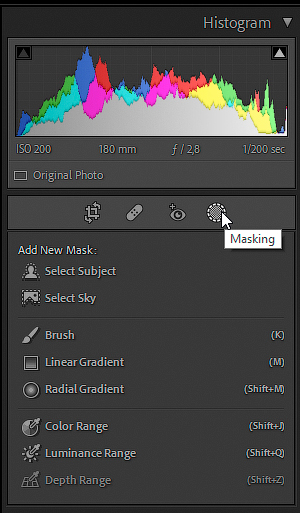
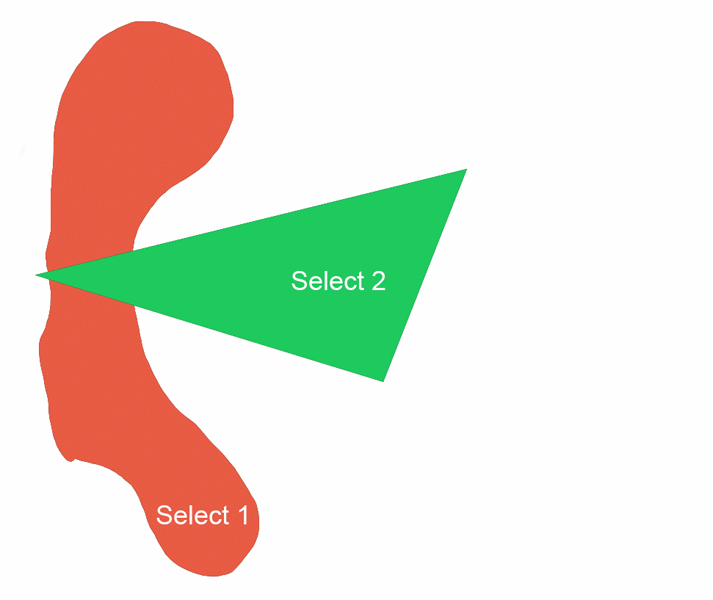
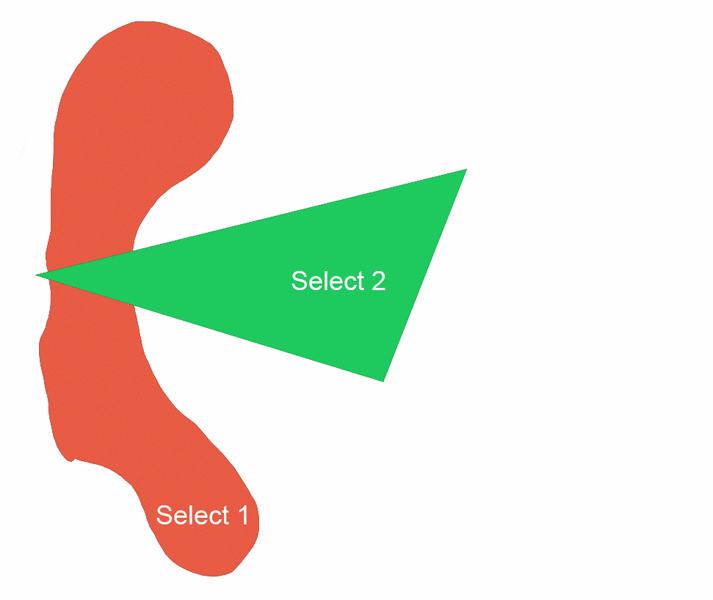
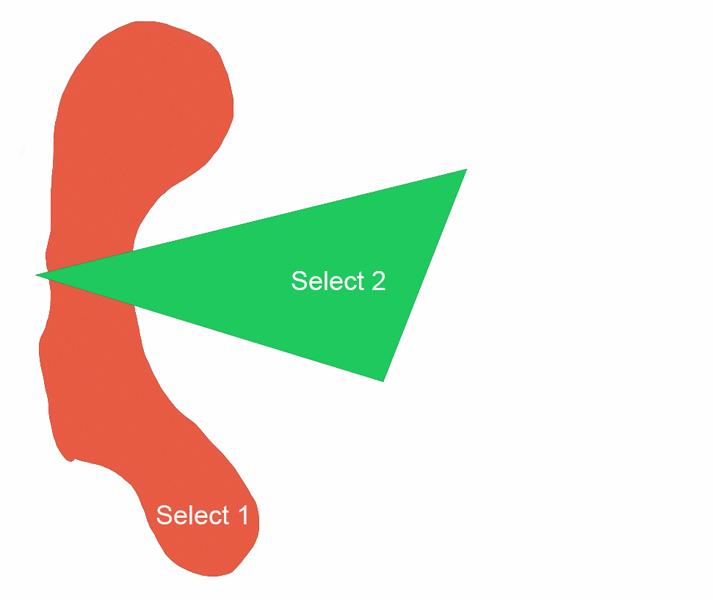

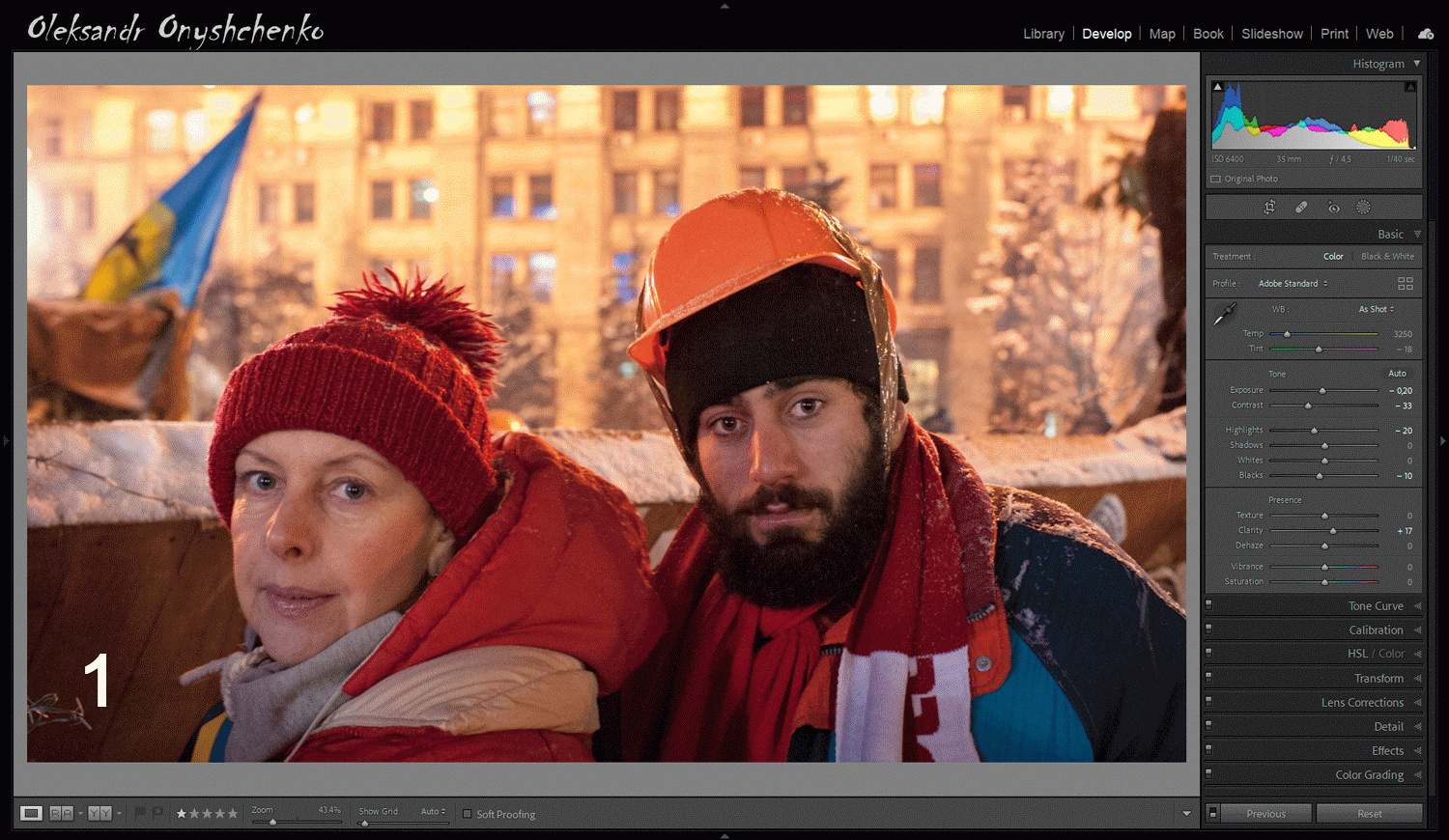
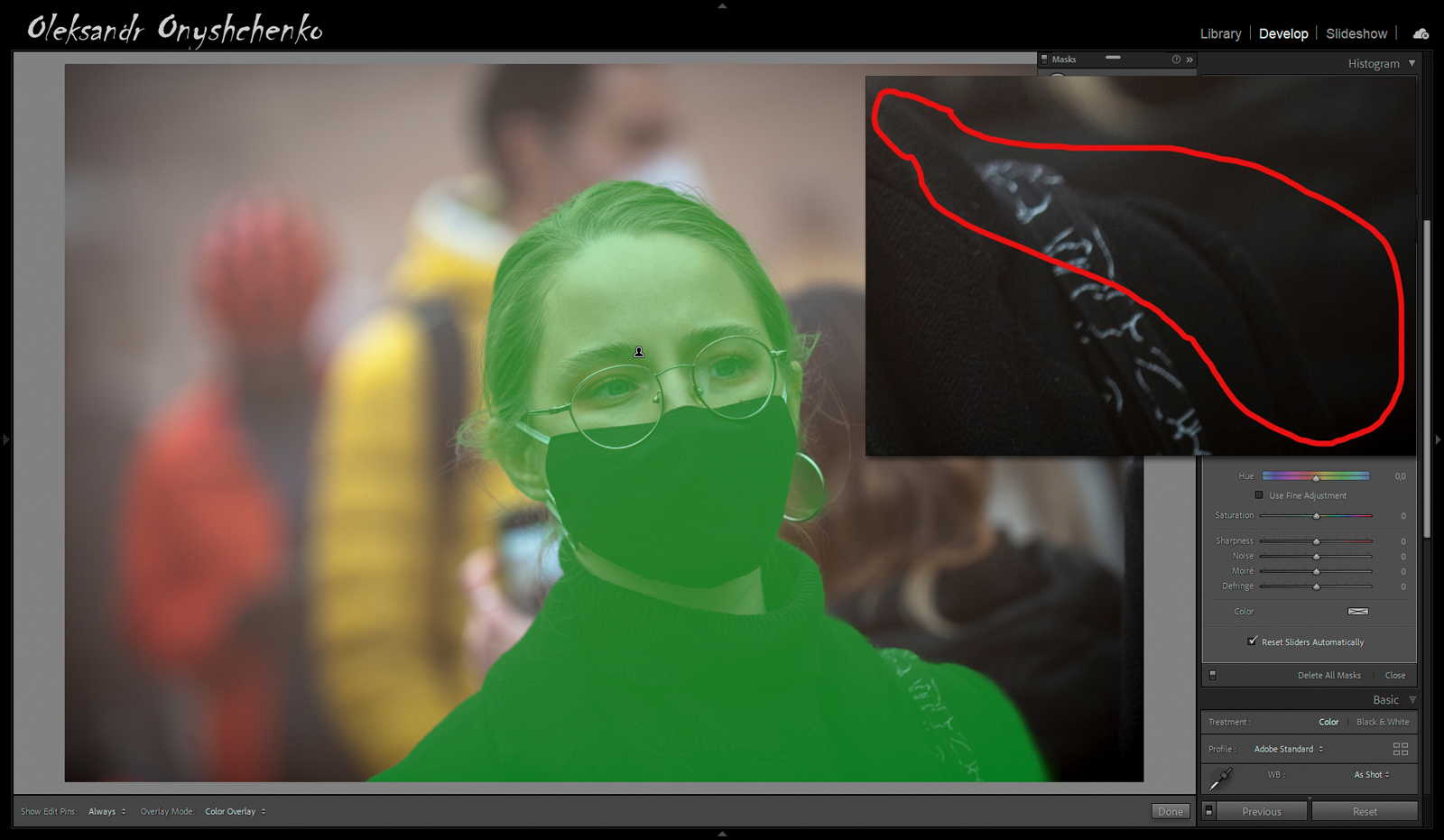
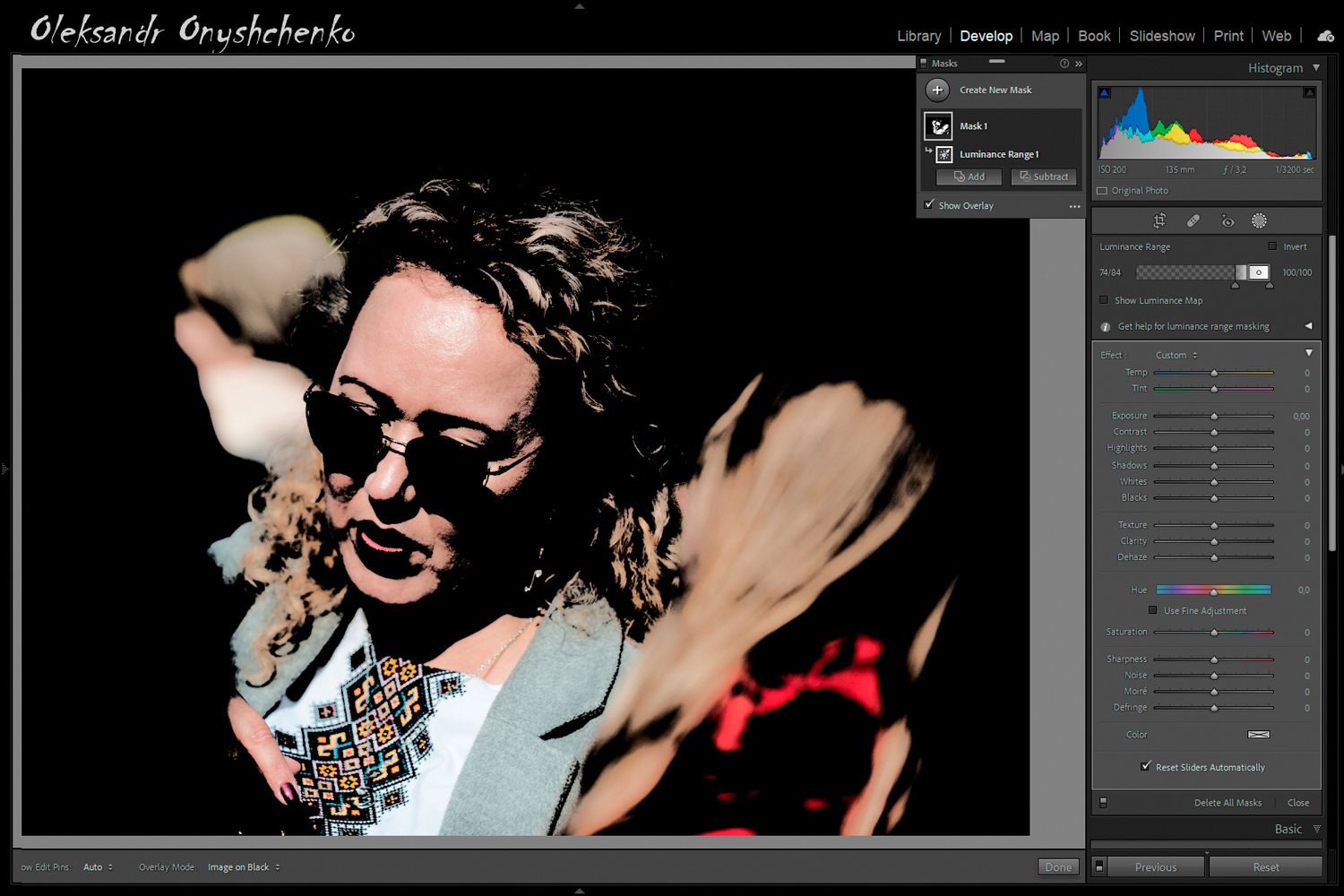

Fonctionnalités très intéressantes, je souhaite mettre à jour, mais quelqu'un a-t-il rencontré des bugs désagréables dans la version 11 ou la version est-elle stable et vous ne pouvez pas attendre qu'elle soit «infusée»?
Etudiant de nouveaux items, je travaille intensivement depuis plusieurs jours sur LR 11. Je n'ai remarqué aucun bug. De plus, il est plus rapide que 10, ce qui est très perceptible immédiatement après la transition.
De plus, lors de la conversion d'un catalogue, son ancienne version est également enregistrée, ce qui, si nécessaire, facilite la restauration.
L'essentiel est qu'après l'installation, il démarre.
Pour moi (et beaucoup d'autres) au démarrage, il est écrit : "Erreur : "Point d'entrée de la procédure Set ThreadDescription introuvable dans DLL C:\Program Files\Adobe\ Adobe Lightroom Classic\Headlights.dll." Si je comprends bien, cela dépend des fonctionnalités (versions, assemblages, etc.) de Windows.
Un autre moment - si vous voulez que votre catalogue version 10 soit "rattrapé" et converti en version 11, alors SI une fenêtre apparaît, cliquez sur "Acheter", alors le catalogue sera converti.
Mon élève avait ça, mais elle l'a surmonté d'une manière ou d'une autre. J'ai utilisé quelque chose d'ici:
https://mywebpc.ru/windows/tochka-vxoda-ne-najdena-v-biblioteke-dll/
Alexander, merci pour les articles (sans eux, j'aurais tout simplement raté l'actualité). Assis plus de 10 parfaitement. Beaucoup de nouveautés en effet. Fonctionne sensiblement plus vite que 10k.
Heureux si cela a été utile. Comme on dit "Ne changez pas !" :sur)
Un like séparé pour la photo historique.
Oui, nous avons parlé un peu.
Pouvez-vous s'il vous plaît me dire, comment puis-je faire en sorte que lorsque je sélectionne un pinceau, il reste sélectionné et ne se ferme pas lorsque je passe à la photo suivante ?. Dans l'ancienne lightroom, c'était comme ça, si vous n'appuyez pas sur le mot prêt, vous pouvez parcourir toutes les photos avec un seul pinceau à la fois ... mais maintenant je dois entrer et le sélectionner à nouveau à chaque fois .. J'ai l'habitude de faire la même action sur toutes les photos avec un seul pinceau tout de suite... et maintenant à chaque fois elle ferme la fenêtre avec ces masques et il faut appuyer sur le signe plus ou pinceau et sélectionner le pinceau après chaque photo. ... Je n'ai trouvé aucun paramètre pour l'éteindre d'une manière ou d'une autre ((
Je ne suis pas sûr de t'avoir bien compris, mon amour. Contactez-moi via un message sur ma page (lien en début de post). Je pense que je peux vous aider.